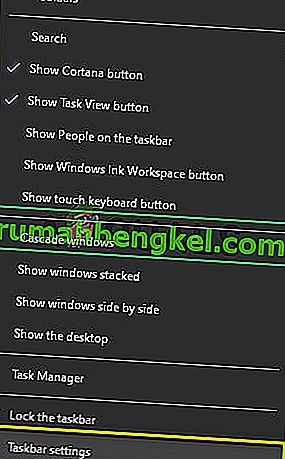Google Chrome е един от най-популярните браузъри за всички времена. Опитът му в браузъра революционизира интернет индустрията. Има много различни уебсайтове и приложения, които използват различни рамки и технологии. Когато те взаимодействат с Chrome, много проблеми изплуват на повърхността.

Един от проблемите, с които се сблъскват потребителите, които лентата на задачите показва, докато възпроизвеждат видеоклип в YouTube в режим на цял екран. Първоначално, когато използвате цял екран на браузъра си, видеото заема целия екран. Лентата на задачите изобщо не трябва да е там.
Метод 1: Рестартиране на Explorer.exe
File Explorer (наричан още Explorer.exe) е приложение за управление на файлове, включено в изданията на операционната система Microsoft Windows. Това е GUI приложение, което ви помага при достъпа до вашата файлова система. Това е основната среда за навигация във всяка машина с Windows и без нея цялото ви компютърно изживяване може да се промени.
Много потребители съобщиха, че рестартирането на File Explorer е решило проблема им. Може да е свързано с грешка, при която рестартирането се поправя.
- Натиснете Windows + R, за да изведете приложението Run . Въведете „ taskmgr “ в диалоговия прозорец, за да изведете диспечера на задачите на вашия компютър.
- Щракнете върху раздела „ Процеси “, разположен в горната част на прозореца.
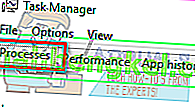
- Сега намерете задачата на Windows Explorer в списъка с процеси. Кликнете върху него и натиснете бутона „ Рестартиране “ в долната лява част на прозореца.

Проверете дали проблемът ви е разрешен.
Решение 2: Замяна на поведението с мащабиране с висок DPI в Chrome
Можем да опитаме да заменим поведението за мащабиране с висок DPI в Chrome. Много потребители съобщиха, че това е довело до бързо решение на проблема им.
- Щракнете с десния бутон върху Chrome в лентата на задачите, след което щракнете с десния бутон отново върху него. Изберете Properties от списъка с опции, които излизат.

- След като влезете в свойствата, отидете до раздела Съвместимост в горната част на екрана.
- В раздела Настройки проверете реда, който казва „ Замяна на поведението с мащабиране с висок DPI “.
- Щракнете върху Приложи, за да запазите промените и да излезете.
Рестартирайте Chrome и проверете дали проблемът ви е решен.

Решение 3: Изключване на визуалните ефекти
Не е ново развитие, че визуалните ефекти на Windows могат да влязат в конфликт с всяко приложение и да го принудят да действа по странни начини. Видяхме как опцията на цял екран в YouTube все още показва лентата на задачите на Windows.
Можем да опитаме да деактивираме визуалните ефекти на вашия компютър и да проверим дали проблемът е отстранен. Ако не стане, винаги можете да ги включите отново.
- Натиснете Windows + R, за да стартирате Run type „ контролен панел “ в диалоговия прозорец, за да стартирате контролния панел на вашия компютър.
- След като влезете в контролния панел, щракнете върху опцията „ Система и сигурност “. Това трябва да е първият запис във вашия контролен панел.

- След като влезете в менюто, изберете подзаглавието на „ Система “.

- Сега кликнете върху „ Разширени системни настройки “ в лявата част на екрана. Ще се появи нов прозорец. Придвижете се до раздела „ Разширени “.
- Веднъж в раздела Разширени , кликнете върху „ Настройки “, присъстващи в категорията „Производителност“.

- Проверете опцията, която казва „ Настройте за изпълнение “. Запазете промените и излезте.

Това ще деактивира всички ваши графични детайли, включително темата Aero, от вашия компютър. Рестартирайте chrome и проверете дали проблемът ви е решен.
Забележка: В много случаи всяко от изброените решения изисква компютърът ви да се рестартира. Ако няма ефект и проблемът ви е същият, рестартирайте компютъра си и опитайте да стартирате Google Chrome като администратор.
Решение 4: Деактивиране на заключената лента на задачите
Друга функция, която Windows излезе наскоро, беше „заключване на лентата на задачите“. Тук Windows ви позволява да заключите лентата на задачите на място и тя не изчезва или не се движи, дори ако активирате цял екран. Ако лентата на задачите е заключена, тя пак ще бъде видима, дори ако превключите на цял екран. Това, което можем да направим тук, е да променим тази настройка с помощта на настройките на лентата на задачите и да видим дали това има значение.
- Щракнете с десния бутон върху лентата на задачите и изберете настройките на лентата на задачите .
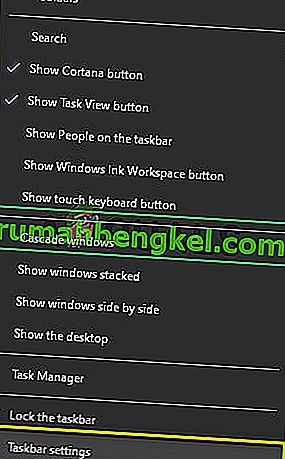
- Сега превключете опцията Заключване на лентата на задачите.
- Рестартирайте компютъра си и проверете дали това има някакво значение.
Решение 5: Актуализиране на Windows
Ако нито един от горните методи не работи, можем да опитаме да актуализираме Windows до най-новата версия и да видим дали това има значение. Windows пуска периодични актуализации, за да коригира известни грешки или да пуска нови функции. Възможно е модулът на лентата на задачите да е в състояние на грешки и да изисква актуализация.
- Натиснете Windows + S, въведете „update“ в диалоговия прозорец и отворете настройките за актуализиране.
- Сега щракнете върху бутона Проверка за актуализации .

- След като инсталирате актуализациите (ако има такива), рестартирайте компютъра си напълно и проверете дали проблемът е разрешен завинаги.